Узнать модель жесткого диска, установленного в вашем компьютере, возможно как через встроенные инструменты Windows, так и с использованием внешних программ. В данной статье будут рассмотрены разные подходы к этому вопросу. После определения модели диска, вы сможете ввести ее в поисковую систему и получить детальную информацию.
Способ 1. «Диспетчер устройств» Windows
Для проверки установленных жестких дисков на вашем компьютере можно воспользоваться функцией «Диспетчер устройств» в операционной системе Windows.
- Откроем «Диспетчер устройств» через контекстное меню кнопки «Пуск», для этого нажмем на нее правой кнопкой мыши и выберем нужный пункт.
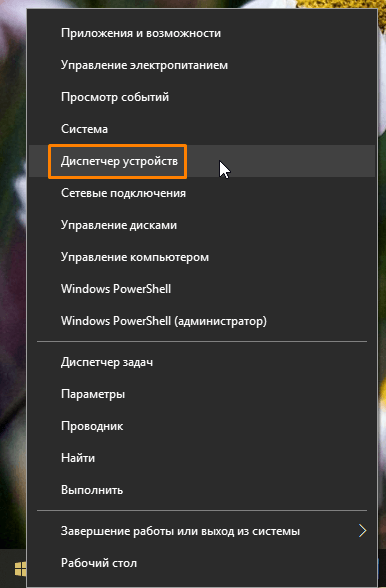
Запускаем систему управления устройствами.
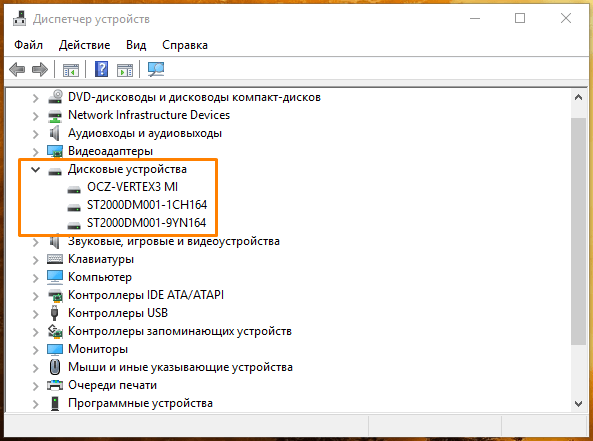
Данные о дисках можно найти в разделе «Диспетчер устройств» системы.
Способ 2. «Проводник» Windows
Узнать, какие модели жестких дисков присутствуют в системе, можно, просмотрев параметры диска через файловый менеджер «Проводник» в операционной системе Windows.
- Запускаем программу «Проводник», перемещаемся в подраздел «Этот компьютер», затем щелкаем правой кнопкой мыши по одному из дисков и выбираем опцию «Свойства».
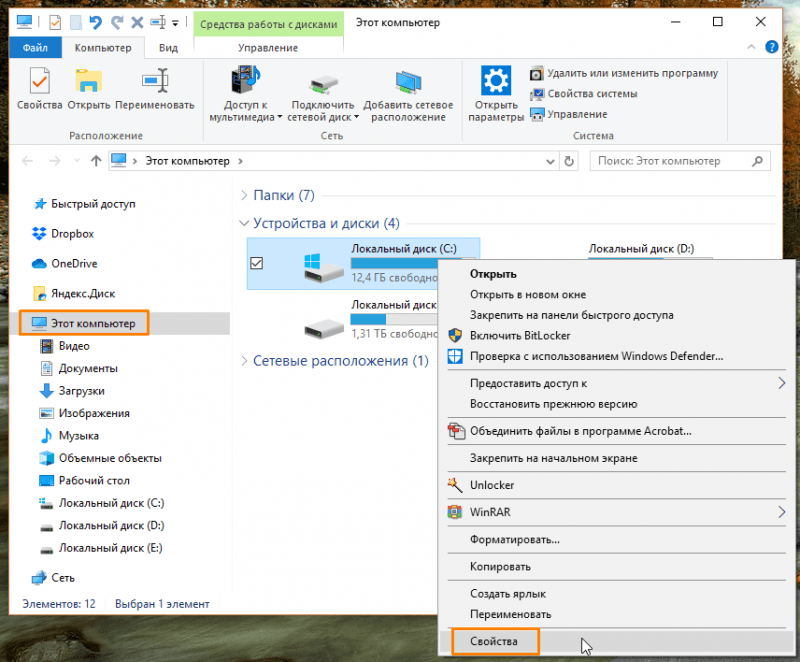
Выберите пункт «Свойства» из контекстного меню дискового устройства.
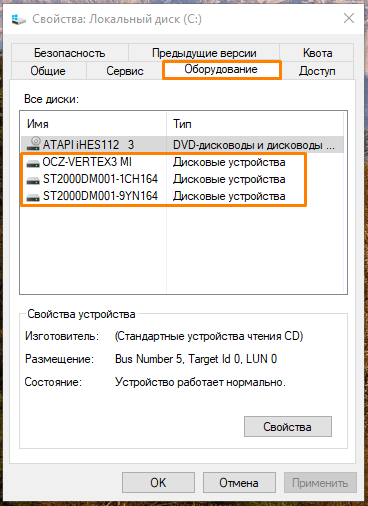
Перемещаемся на раздел «Оборудование» в меню свойств диска.
Способ 3. Утилита «AIDA 64»
Доступны сторонние приложения, которые предоставляют детальную информацию о всех компонентах вашего ПК, включая жесткие диски. К примеру, широко используемая программа «AIDA 64». Пробная версия этой утилиты доступна для скачивания на ее официальном сайте. Разработчиком предусмотрен 30-дневный бесплатный тестовый срок.
- После загрузки и установки выбранной версии приложения, запускаем его и открываем раздел «Хранение данных», расположенный слева в окне, затем выбираем опцию «ATA».
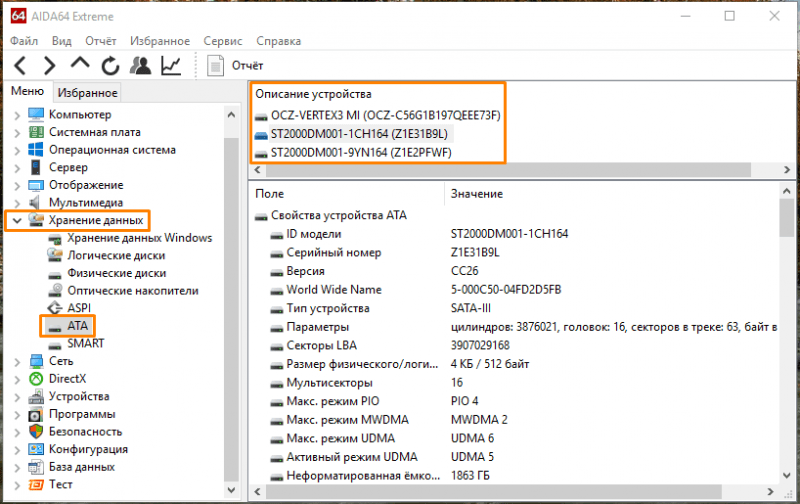
Ищем раздел «ATA» в подразделе «Хранение информации».
Следует отметить, что на поверхности жесткого диска всегда присутствует этикетка, содержащая информацию о производителе, модели и ключевых параметрах дискового устройства. Однако, как уже было объяснено в предыдущем материале, для определения типа жесткого диска, используемого в вашей системе, не требуется ее разборка. Достаточно воспользоваться соответствующим программным обеспечением, чтобы получить необходимую информацию.








